За рестартиране на прозорците проводник () - прозорци 7 Енциклопедия
Как да рестартирате Windows Explorer (explorer.exe)

Когато в експлоатация, Windows започва да се забавя, то често се рестартира компютърните потребители. Но това е много по-бързо, за да рестартирате explorer.exe, за да се възстанови работата на системата.
Рестартирайте Windows (explorer.exe) проводник по няколко начина. В тази статия, ще опиша два начина да се рестартират explorer.exe в Windows.
Първият метод е да рестартирате Windows Explorer.
За да рестартирате Windows Explorer. стартирате диспечера на задачите. Това може да стане по следните начини:
1. клавиши: Alt + Ctrl + Del или Ctrl + Shift + Esc;
2. Използвайте менюто "Run", която открито бързи клавиши Win + R;
Task Manager taskmgr.exe тече отбора.
3. Кликнете върху щракнете с десния бутон на контролния панел, и от контекстното меню изберете "Task Manager";
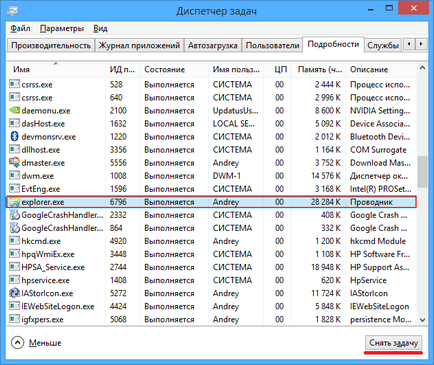
Първо, трябва да се завърши explorer.exe процес
За да направите това, отидете на раздела "Допълнителна информация" и да намерят процес explorer.exe. Маркирайте я с мишката и натиснете "Край на задачата."
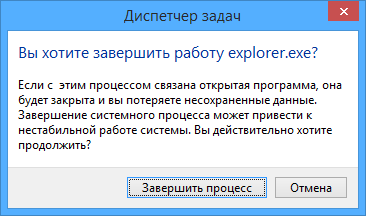
Програмата ще издаде предупреждение, но нищо страшно няма да се случи. Просто натиснете "Край на процеса."
След този процес изследовател ще спре да работи, и менюто ще изчезне "Старт". Но не се притеснявайте, това не е ужасен за системата.
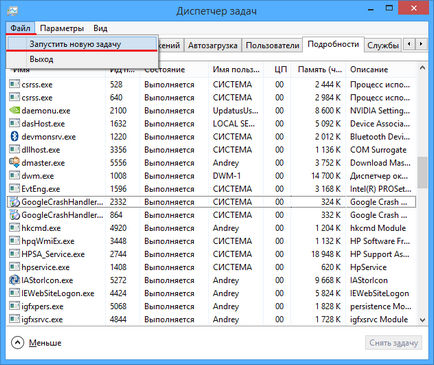
Сега трябва да се рестартира процеса на explorer.exe. За да направите това, в горния ляв ъгъл кликнете върху линията "Файл - Стартиране на нова задача."
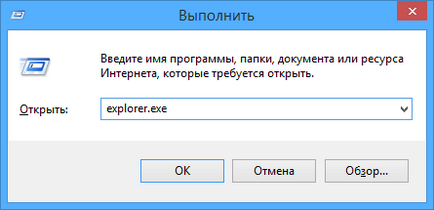
Напишете името на «explorer.exe» задачи, без кавичките. И натиснете "OK". След тези манипулации, Windows ще започне да работи нормално.
Вторият метод е да рестартирате explorer.exe в Windows.
Вторият вариант рестартиране изследовател, струва ми се, най-удобен, тъй като най-бързо. Дори начинаещ ще се справят с него бързо.
Същността на този метод е, че, от една страна ние създадете файл с разширение .bat. И тогава файлът не всичко сам.
.bat файлове са тези файлове, в които командите са написани за изпълнение. Можете да го стартирате, и той прави това, което всяка задача. По-рано, в ерата на Windows 98, тези файлове са били много популярни. Сега те се срещат по-рядко.
Taskkill / F / IM explorer.exe
започнете explorer.exe
Имайте предвид, пространствата между думи и символи, това е важно. И все пак, това, което е важно е, че отборът трябва да бъде поставен в два реда, като моя:

От друга страна тя няма да работи, поне аз не съм работил.
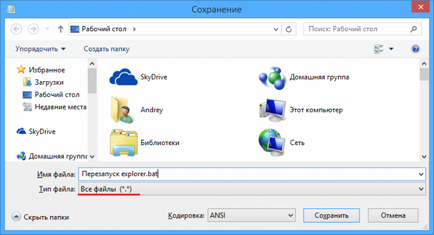
След това, ние просто ще запазим файл. Какво в името на писане на неговото име, но с разширение .bat. И не забравяйте да зададете типа на файла "Всички файлове". Encoding няма значение.

След това ще бъде тук тази икона в Windows XP, той е малко по-различно, но смисълът е един и същ. Това могат да бъдат поставени както на работния плот и в менюто "Старт" или на лентата за бързо стартиране на Windows. Когато Windows започва много бавно, можете бързо да стигнем до него.
Намерени грешка в текста? Изберете някакъв текст и да го изпратите чрез натискане на Ctrl + Enter